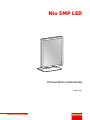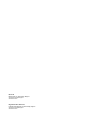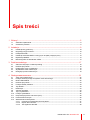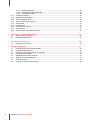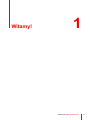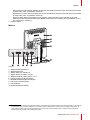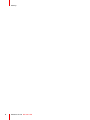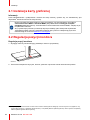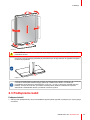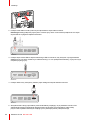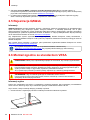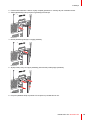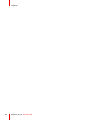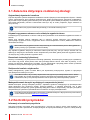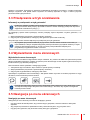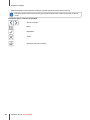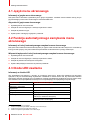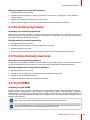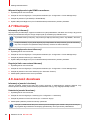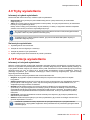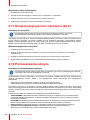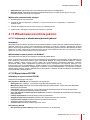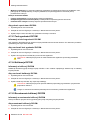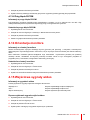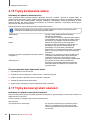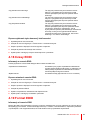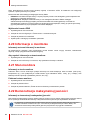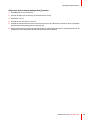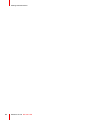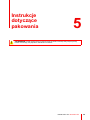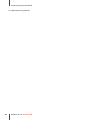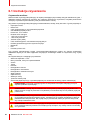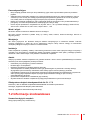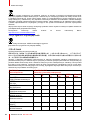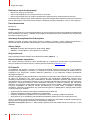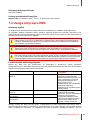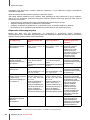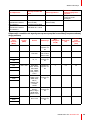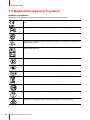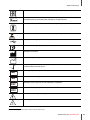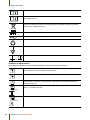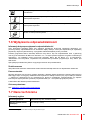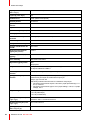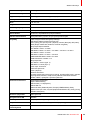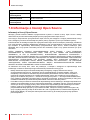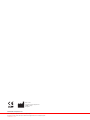ENABLING BRIGHT OUTCOMES
MDNG-5221
Przewodnik użytkownika
Nio 5MP LED

Registered office: Barco NV
President Kennedypark 35, 8500 Kortrijk, Belgium
www.barco.com/en/support
www.barco.com
Barco NV
Beneluxpark 21, 8500 Kortrijk, Belgium
www.barco.com/en/support
www.barco.com

3K5902121PL /04 Nio 5MP LED
1 Witamy! ..............................................................................................................................................................................................................5
1.1 Zawartość opakowania...................................................................................................................................................................6
1.2 Omówienie produktu ........................................................................................................................................................................6
2 Instalacja...........................................................................................................................................................................................................9
2.1 Instalacja karty graficznej...........................................................................................................................................................10
2.2 Regulacja pozycji monitora .......................................................................................................................................................10
2.3 Podłączanie kabli............................................................................................................................................................................ 11
2.4 Instalacja sterownika MXRT i intuicyjnych narzędzi przepływu pracy ..............................................................13
2.5 Rejestracja QAWeb.......................................................................................................................................................................14
2.6 Montaż zgodnie ze standardem VESA...............................................................................................................................14
3 Codzienna obsługa..............................................................................................................................................................................17
3.1 Zalecenia dotyczące codziennej obsługi ...........................................................................................................................18
3.2 Kontrolki przycisków......................................................................................................................................................................18
3.3 Przełączanie w tryb oczekiwania...........................................................................................................................................19
3.4 Wyświetlanie menu ekranowych............................................................................................................................................19
3.5 Nawigacja po menu ekranowych...........................................................................................................................................19
4 Obsługa zaawansowana................................................................................................................................................................21
4.1 Język menu ekranowego............................................................................................................................................................22
4.2 Funkcja automatycznego zamykania menu ekranowego........................................................................................22
4.3 Dioda LED zasilania......................................................................................................................................................................22
4.4 Kontrolki przycisków......................................................................................................................................................................23
4.5 Funkcja blokady zasilania..........................................................................................................................................................23
4.6 Tryb DPMS.........................................................................................................................................................................................23
4.7 Hibernacja...........................................................................................................................................................................................24
4.8 Jasność docelowa..........................................................................................................................................................................24
4.9 Tryby wyświetlania.........................................................................................................................................................................25
4.10 Funkcje wyświetlania....................................................................................................................................................................25
4.11 Kompensacja jasności otoczenia (ALC)............................................................................................................................26
4.12 Pomieszczenia odczytu...............................................................................................................................................................26
4.13 Wbudowana kontrola jakości ...................................................................................................................................................27
4.13.1 Informacje o wbudowanej kontroli jakości.....................................................................................................27
4.13.2 Raport stanu DICOM ................................................................................................................................................27
4.13.3 Test zgodności DICOM............................................................................................................................................28
Spis treści

K5902121PL /04 Nio 5MP LED4
4.13.4 Kalibracja DICOM.......................................................................................................................................................28
4.13.5 Resetowanie kalibracji DICOM ...........................................................................................................................28
4.13.6 Próg błędu DICOM.....................................................................................................................................................29
4.14 Orientacja monitora .......................................................................................................................................................................29
4.15 Wejściowe sygnały wideo ..........................................................................................................................................................29
4.16 Tryby kodowania wideo...............................................................................................................................................................30
4.17 Tryby konwersji skali szarości..................................................................................................................................................30
4.18 Czasy EDID........................................................................................................................................................................................31
4.19 Format EDID......................................................................................................................................................................................31
4.20 Informacje o monitorze ................................................................................................................................................................32
4.21 Stan monitora....................................................................................................................................................................................32
4.22 Demonstracja maksymalnej jasności ..................................................................................................................................32
5 Instrukcje dotyczące pakowania.............................................................................................................................................35
5.1 Bufor ochronny podstawy...........................................................................................................................................................36
5.2 Omówienie pakowania.................................................................................................................................................................37
6 Czyszczenie monitora.......................................................................................................................................................................39
6.1 Instrukcje czyszczenia .................................................................................................................................................................40
7 Ważne informacje .................................................................................................................................................................................41
7.1 Informacje dotyczące bezpieczeństwa...............................................................................................................................42
7.2 Informacje środowiskowe...........................................................................................................................................................43
7.3 Informacje na temat zgodności z przepisami..................................................................................................................45
7.4 Uwaga dotycząca EMC...............................................................................................................................................................47
7.5 Wyjaśnienie używanych symboli............................................................................................................................................50
7.6 Wyłączenie odpowiedzialności ...............................................................................................................................................53
7.7 Dane techniczne..............................................................................................................................................................................53
7.8 Informacje o licencji Open Source.........................................................................................................................................56

K5902121PL /04 Nio 5MP LED6
1.1 Zawartość opakowania
Informacje ogólne
• Monitor MDNG-5221
• Przewodnik użytkownika
• Karta systemu
• Płyta z dokumentacją
• Kabel DisplayPort
• Kabel(e) zasilający(e)
• Zasilacz zewnętrzny
• Kabel USB
Jeśli zamówiono również kontroler monitora Barco, znajduje się on w opakowaniu wraz z akcesoriami. Na
płycie z dokumentacją znajduje się dedykowana instrukcja obsługi.
Zachować oryginalne opakowanie. Zostało ono zaprojektowane specjalnie dla tego monitora i
stanowi idealne zabezpieczenie na czas transportu i przechowywania.
1.2 Omówienie produktu
Przód
21 3 4
5 6
7
Obraz 1–1
1. Złącza nadawcze USB-A 2.0
2. Przycisk W lewo
3. Przycisk W prawo
4. Przycisk Menu
5. Przycisk trybu oczekiwania
6. Dioda LED stanu zasilania
- Wył.: monitor nie jest zasilany, lub jest włączony, ale funkcja diody LED zasilania jest wyłączona w
menu OSD (patrz “Dioda LED zasilania”, strona 22)
- Świeci na biało: Monitor działa
Witamy!

7K5902121PL /04 Nio 5MP LED
- Miga powoli na żółto: Monitor znajduje się w trybie wstrzymania (konieczne jest włączenie trybu DPMS
w menu OSD, patrz “Tryb DPMS”, strona 23)
- Miga szybko na żółto: Monitor znajduje się w trybie oczekiwania (konieczne jest włączenie trybu DPMS
w menu OSD, patrz “Tryb DPMS”, strona 23)
- Świeci na żółto: Monitor jest wyłączony przyciskiem oczekiwania lub monitor znajduje się w trybie
hibernacji (konieczne jest włączenie trybu DPMS i hibernacji w menu OSD, patrz “Tryb DPMS”, strona
23 i “Hibernacja”, strona 24)
7. Przedni czujnik
Wstecz
7
6
8
9
10
51 2 3 4
Obraz 1–2
1. Wejście wideo DisplayPort
2. Wejście wideo DVI
3. Złącze odbiorcze USB-B 2.0
1
4. Złącza nadawcze USB-A 2.0 (2x)
5. Wejście zasilania prądem stałym +24 V
6. Pokrywa panelu podłączeniowego
7. Blokada zabezpieczająca Kensington
8. Pokrywa mocowania VESA
9. Kanał kablowy
10.Klips blokowania podstawy
Witamy!
1. Zawsze podłączaj monitor(y) do koncentratora USB 3.0, jeżeli jest dostępny. Można korzystać z koncentratora USB 2.0, ale może on
nie obsługiwać więcej niż dwóch podłączonych monitorów. Jeżeli nie są dostępne w komputerze wystarczające zasoby USB, nie
trzeba podłączać kabla USB, a monitor przekaże ważne informacje QC z wykorzystaniem DDC na kablu wideo, jednak wolniej;
urządzenia peryferyjne USB zostaną także zignorowane.

K5902121PL /04 Nio 5MP LED10
2.1 Instalacja karty graficznej
Informacje
Przed zainstalowaniem i podłączeniem monitora do stacji roboczej, upewnić się, że zainstalowany jest
odpowiedni
2
sterownik monitora w stacji roboczej.
Monitor Nio 5MP LED działa zgodnie z pełną specyfikacją, gdy jest obsługiwany przez Barco
sterownik monitora MXRT i sterownik MXRT (który także zawiera intuicyjne narzędzia
przepływu pracy firmy Barco). Jeśli zamówiono również sterownik monitora MXRT, znajduje się on
w opakowaniu monitora.
Aby uzyskać więcej informacji i instrukcje dotyczące instalacji, patrz Podręcznik użytkownika
„Sterownik monitora i intuicyjne narzędzia przepływu pracy” Barco na dołączonej płycie CD z
dokumentacją lub na stronie www.barco.com/support.
2.2 Regulacja pozycji monitora
Regulacja pozycji monitora
1. Wyciągnij czerwony zacisk blokujący podstawę z otworu z tyłu podstawy.
Obraz 2–1
2. Teraz można bezpiecznie wychylać, obracać, podnosić i opuszczać monitor stosownie do potrzeb.
Instalacja
2. Listę kompatybilnych sterowników monitora można znaleźć w tabeli zgodności dostępnej na stronie my.barco.com (MyBarco > My
Support (Moje wsparcie) > Healthcare (Służba zdrowia) > Compatibility Matrices (Tabele zgodności) > Barco Systems Compatibility
Matrices (Tabele zgodności Barco Systems)).

11K5902121PL /04 Nio 5MP LED
Obraz 2–2
OSTRZEŻENIE: Monitor musi znajdować się w najwyższym położeniu, zanim będzie go można
prawidłowo obrócić.
Przechowuj zacisk blokujący podstawę w przeznaczonym do tego otworze na wypadek transportu
monitora w przyszłości.
Image 2–3
Jeżeli po zainstalowaniu monitora lub systemu orientacja panelu zostanie zmieniona, gdy obraz jest
na ekranie, efekt będzie zależał od płyty graficznej i rozdzielczości ekranu. W niektórych
przypadkach obraz obróci się automatycznie, w innych – nie (np. po obróceniu zostaną utracone
piksele). Jeśli jest to konieczne, po zmianie orientacji należy zmienić rozdzielczość w panelu
sterowania w ustawieniach ekranu i ponownie uruchomić system.
2.3 Podłączanie kabli
Podłączanie kabli
1. Otwórz panel podłączeniowy. W tym celu delikatnie popchnij dwie wypustki na pokrywie, po czym wyjmij je
z monitora.
Instalacja

K5902121PL /04 Nio 5MP LED12
Obraz 2–4
2. Podłącz źródło wideo ze stacji roboczej do odpowiednich wejść wideo monitora.
Przestroga: Należy podłączać jedynie jedno z dwóch łączy wideo. Jednoczesne podłączenie obu wejść
doprowadzi do wystąpienia błędów sterownika.
Obraz 2–5
3. Podłącz złącze hosta USB do złącza nadawczego USB na monitorze, aby korzystać z oprogramowania
QAWeb lub innych złączy nadawczych USB monitora (np. w celu podłączenia klawiatury, myszy lub innych
urządzeń peryferyjnych).
Obraz 2–6
4. Podłącz dostarczony zewnętrzny zasilacz prądu stałego do wejścia zasilania monitora.
Obraz 2–7
5. Wszystkie kable należy poprowadzić przez kanał kablowy znajdujący się w podstawie monitora. Dla
zapewnienia lepszego niwelowania obciążeń kabli oraz lepszego ich ekranowania, kable należy
przymocować opaskami kablowymi znajdującymi się wewnątrz panelu podłączeniowego.
Instalacja

13K5902121PL /04 Nio 5MP LED
Obraz 2–8
6. Zamknij pokrywę panelu podłączeniowego. Usłyszysz dźwięk „kliknięcia”, gdy pokrywa znajdzie się na
miejscu.
Obraz 2–9
7. Podłącz zewnętrzny zasilacz prądu stałego do uziemionego gniazdka sieciowego za pomocą jednego z
kabli zasilania dostarczonych z monitorem.
2.4 Instalacja sterownika MXRT i intuicyjnych
narzędzi przepływu pracy
Informacje
Gdy używany jest sterownik monitora Barco MXRT, można uruchomić system monitora Nio 5MP LED i
zainstalować sterownik MXRT i intuicyjne narzędzia przepływu pracy. Intuicyjne narzędzia przepływu
pracy Barco zostały zaprojektowane z myślą o zwiększeniu widoczności subtelnych szczegółów, poprawie
ostrości podczas sesji odczytu i przyspieszeniu przepływu pracy.
Instalacja sterownika MXRT i intuicyjnych narzędzi przepływu pracy
1. Włącz Nio 5MP LED w sposób opisany w sekcji “Przełączanie w tryb oczekiwania”, strona 19.
2. Włącz stację roboczą podłączoną do monitora.
Po pierwszym uruchomieniu monitor będzie działał w podstawowym trybie wideo, z domyślną
częstotliwością odświeżania.
3. Pobierz najnowszy sterownik MXRT i intuicyjne narzędzia przepływu pracy ze strony www.barco.com/mxrt.
Instalacja

K5902121PL /04 Nio 5MP LED14
4. Zainstaluj sterownik MXRT i intuicyjne narzędzia przepływu pracy Barco w sposób opisany w
Podręczniku użytkownika „Sterownik monitora i intuicyjne narzędzia przepływu pracy” Barco na dołączonej
płycie CD z dokumentacją lub na stronie www.barco.com/support.
5. Po zakończeniu instalacji sterowników, monitor automatycznie wykryje podłączone wejściowe sygnały
wideo i zastosuje odpowiedni tryb wideo i częstotliwość odświeżania.
2.5 Rejestracja QAWeb
Informacje
QAWeb Enterprise pomaga zarządzać jakością i zapewniać zgodność rozwijającego się przedsiębiorstwa
opieki zdrowotnej przy mniejszym wysiłku, niższych kosztach i z całkowitą pewnością. Ten w pełni
zautomatyzowany i bezpieczny system gwarantuje stałą jakość obrazu i nieprzerwany czas pracy wszystkich
zarejestrowanych systemów wyświetlania obrazów w obiekcie i w całym przedsiębiorstwie. Więcej informacji
na ten temat można znaleźć na stronie www.barco.com/qaweb.
Aby zarejestrować system wyświetlania w swojej organizacji QAWeb Enterprise, należy zainstalować i
uruchomić agenta QAWeb Enterprise w stacji roboczej i zapewnić możliwość komunikacji z usługą w chmurze
QAWeb Enterprise.
Aby uzyskać więcej informacji i instrukcje, patrz przewodnik użytkownika QAWeb Enterprise na stronie
www.barco.com/support/qaweb-enterprise.
W przypadku korzystania ze starszej wersji MediCal QAWeb, odwiedź stronę
www.barco.com/support/medical-qaweb, aby uzyskać pakiet instalacyjny i dokumentację
użytkownika.
2.6 Montaż zgodnie ze standardem VESA
PRZESTROGA: Należy użyć odpowiedniego sprzętu do mocowania, aby uniknąć ryzyka obrażeń.
OSTRZEŻENIE: Nie wolno przesuwać monitora przymocowanego do ramienia poprzez pociąganie
lub popychanie samego monitora. Zamiast tego należy upewnić się, że ramię wyposażone jest w
zgodny z VESA uchwyt i to jego należy używać do przesuwania monitora.
Aby uzyskać więcej informacji i instrukcji należy zapoznać się z instrukcją obsługi ramienia.
OSTRZEŻENIE: Użyj mocowania zgodnego ze standardem VESA 100 mm.
Użyj mocowania, które może unieść ciężar monitora. Informacje o masie można znaleźć w
specyfikacji technicznej tego monitora.
Informacje ogólne
Panel LCD, standardowo mocowany na podstawie z regulacją położenia, jest kompatybilny ze standardem
VESA 100 mm. Można go więc użyć z ramieniem zgodnym ze standardem VESA 100 mm.
Aby to zrobić, należy wcześniej odłączyć podstawę od panelu.
1. Umieść monitor w najniższym położeniu i zablokuj mechanizm ustawiania wysokości.
Obraz 2–10
Instalacja

15K5902121PL /04 Nio 5MP LED
2. Połóż monitor ekranem w dół na czystej i miękkiej powierzchni. Uważaj, aby nie uszkodzić ekranu.
3. Zdejmij plastikową osłonę za pomocą płaskiego śrubokręta.
Obraz 2–11
4. Nasuń plastikową pokrywę na szyjkę podstawy.
Obraz 2–12
5. Wykręć cztery śruby mocujące podstawę, jednocześnie podtrzymując podstawę.
Obraz 2–13
6. Przymocuj mocno ramię do panelu LCD za pomocą 4 śrubek M4 x 8 mm.
Instalacja

K5902121PL /04 Nio 5MP LED18
3.1 Zalecenia dotyczące codziennej obsługi
Optymalizacja żywotności monitora
Poprzez włączenie systemu zarządzania zasilaniem monitora (Display Power Management System – DPMS)
można zoptymalizować jego żywotność diagnostyczną, dzięki automatycznemu wyłączaniu podświetlenia,
gdy monitor nie jest używany przez określony czas. Domyślnie system DPMS jest włączony na monitorze, ale
musi zostać aktywowany również na stanowisku roboczym. Aby to zrobić, przejdź do „Opcje zasilania” na
stacji roboczej.
Barco zaleca, aby system DPMS aktywował się po 20 minutach bezczynności.
Używanie wygaszacza ekranu w celu uniknięcia wypalenia obrazu
Przedłużające się wyświetlanie na ekranie LCD tej samej zawartości może skutkować wypaleniem obrazu na
ekranie.
Można tego zjawiska uniknąć całkowicie albo w znaczący sposób ograniczyć jego oddziaływanie,
wykorzystując wygaszacz ekranu. Wygaszacz ekranu można aktywować w oknie „Właściwości monitora”
stanowiska roboczego.
Barco zaleca, aby wygaszacz ekranu aktywował się po 5 minutach bezczynności. Na wygaszaczu
ekranu powinny być wyświetlane ruchome obiekty.
Aby zapobiec wypalaniu statycznych elementów obrazu podczas pracy nad tym samym obrazem lub nad
aplikacją ze statycznymi elementami obrazu nieprzerwanie przez kilka godzin (wówczas wygaszacz ekranu
nie aktywuje się), należy zmieniać regularnie obraz.
Rozumienie technologii pikselowej
Monitory LCD działają z wykorzystaniem technologii pikselowej. W tolerancjach produkcyjnych wyświetlaczy
LCD mieści się pewna liczba pikseli, które albo pozostają zawsze ciemne, albo stale się świecą, co nie
wpływa na parametry diagnostyczne produktu. W celu zapewnienia najwyższej jakości swoich produktów
firma Barco stosuje bardzo restrykcyjne kryteria selekcji paneli LCD.
Zwiększenie komfortu użytkownika
Każdy wielogłowicowy system monitora Barco jest dopasowany kolorystycznie, zgodnie z najwyższymi
specyfikacjami stosowanymi na rynku.
Firma Barco zaleca, aby monitory dopasowane kolorystycznie pracowały zawsze razem. Ważne
jest ponadto, aby używać wszystkich monitorów w konfiguracji wielogłowicowej z takimi samymi
ustawieniami, tak by utrzymać dopasowanie kolorów przez cały okres eksploatacji systemu.
Maksymalizowanie korzyści wynikających z zapewnienia jakości
QAWeb Enterprise pomaga zarządzać jakością i zapewniać zgodność rozwijającego się przedsiębiorstwa
opieki zdrowotnej przy mniejszym wysiłku, niższych kosztach i z całkowitą pewnością. Ten w pełni
zautomatyzowany i bezpieczny system gwarantuje stałą jakość obrazu i nieprzerwany czas pracy wszystkich
zarejestrowanych systemów wyświetlania PACS w obiekcie i w całym przedsiębiorstwie.
Firma Barco zdecydowanie zaleca korzystanie z QAWeb Enterprise. Więcej informacji na ten temat
można znaleźć na stronie www.barco.com/qaweb.
3.2 Kontrolki przycisków
Informacje o kontrolkach przycisków
Domyślnie kontrolki przycisków będą przyciemnione i przyciski nie będą w danej chwili dostępne. Aby
podświetlić przyciski i spowodować, że będą dostępne do wykonywania dalszych czynności, należy dotknąć
Codzienna obsługa

19K5902121PL /04 Nio 5MP LED
jednego z przycisków. Spowoduje to włączenie podświetlenia wszystkich przycisków i umożliwi wykonanie
dalszych czynności. Jeśli jednak żadne czynności nie zostaną wykonane w ciągu 5 sekund, przyciski
ponownie zostaną przyciemnione.
3.3 Przełączanie w tryb oczekiwania
Informacje o przełączaniu w tryb gotowości
Podłączony zasilacz posiada również przełącznik umożliwiający całkowite wyłączenie zasilania.
Aby użyć monitora należy włączyć ten zasilacz. Można to zrobić ustawiając przełącznik włączenia/
wyłączenia na zasilaczu w pozycji „│”.
W następujący sposób można przełączyć monitor pomiędzy trybem włączenia a trybem gotowości, i na
odwrót:
1. Włącz podświetlenie przycisków w sposób opisany wcześniej.
2. Gdy przyciski są podświetlone, dotknij przycisku gotowości przez około 2 sekundy.
W wyniku tego monitor zostanie włączony lub przełączony do trybu gotowości.
W przypadku przywrócenia zasilania po jego utracie, monitor zawsze zostanie uruchomiony w
trybie zasilania, w którym znajdował się przed przerwą w zasilaniu (czyli będzie ustawiony w trybie
gotowości lub zostanie włączony). Chroni to monitor przed problemami związanymi z
przypadkowym wypaleniem obrazu na ekranie.
3.4 Wyświetlanie menu ekranowych
Wyświetlanie menu ekranowych
Menu ekranowe umożliwia konfigurowanie różnych ustawień, aby monitor Nio 5MP LED pasował do potrzeb
danego środowiska roboczego. Ponadto, za pomocą menu ekranowego można uzyskać ogólne informacje na
temat monitora i jego aktualnej konfiguracji.
Menu ekranowe można wyświetlić w następujący sposób:
1. Jeśli jeszcze tego nie zrobiono, włącz monitor w sposób opisany wcześniej.
2. Włącz podświetlenie przycisków w sposób opisany wcześniej.
3. Gdy przyciski są podświetlone, dotknij przycisku menu.
Spowoduje to wyświetlenie menu ekranowego. Jeśli jednak żadne czynności nie zostaną wykonane w ciągu
90 sekund, menu ekranowe ponownie zniknie.
Funkcję automatycznego wyjścia z menu ekranowego można wyłączyć w menu ekranowym. Patrz
“Funkcja automatycznego zamykania menu ekranowego”, strona 22, aby uzyskać szczegółowe
informacje na ten temat.
3.5 Nawigacja po menu ekranowych
Nawigacja po menu ekranowych
Nawigować po menu ekranowych można w następujący sposób:
• Użyj przycisków W lewo/W prawo, aby poruszać się po (pod)menu, zmieniać wartości i dokonywać
wyborów.
• Aby przejść do podmenu lub potwierdzić korekty i dokonanie wyboru, użyj przycisku menu.
• Użyj przycisku gotowości, aby anulować korekty lub wyjść z (pod)menu.
Codzienna obsługa

K5902121PL /04 Nio 5MP LED20
• Zamknij wszystkie menu ekranowe, dotykając przycisku gotowości przez około 2 sekundy.
Nad przyciskami umieszczone są ikony przycisków, dostosowane do funkcji używanej w danym
menu.
Informacje ogólne o ikonach przycisków
W lewo, W prawo
Menu
Wprowadź
Anuluj
Gotowość (IEC 60417–5009)
Codzienna obsługa
Strona się ładuje...
Strona się ładuje...
Strona się ładuje...
Strona się ładuje...
Strona się ładuje...
Strona się ładuje...
Strona się ładuje...
Strona się ładuje...
Strona się ładuje...
Strona się ładuje...
Strona się ładuje...
Strona się ładuje...
Strona się ładuje...
Strona się ładuje...
Strona się ładuje...
Strona się ładuje...
Strona się ładuje...
Strona się ładuje...
Strona się ładuje...
Strona się ładuje...
Strona się ładuje...
Strona się ładuje...
Strona się ładuje...
Strona się ładuje...
Strona się ładuje...
Strona się ładuje...
Strona się ładuje...
Strona się ładuje...
Strona się ładuje...
Strona się ładuje...
Strona się ładuje...
Strona się ładuje...
Strona się ładuje...
Strona się ładuje...
Strona się ładuje...
Strona się ładuje...
Strona się ładuje...
Strona się ładuje...
-
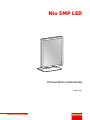 1
1
-
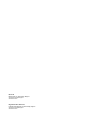 2
2
-
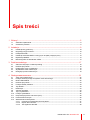 3
3
-
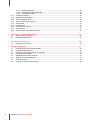 4
4
-
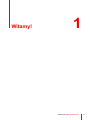 5
5
-
 6
6
-
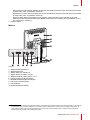 7
7
-
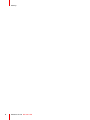 8
8
-
 9
9
-
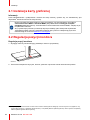 10
10
-
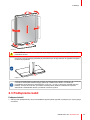 11
11
-
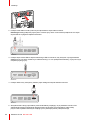 12
12
-
 13
13
-
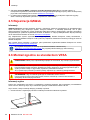 14
14
-
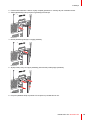 15
15
-
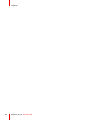 16
16
-
 17
17
-
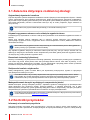 18
18
-
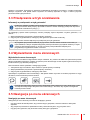 19
19
-
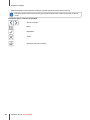 20
20
-
 21
21
-
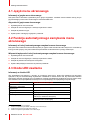 22
22
-
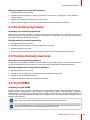 23
23
-
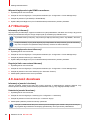 24
24
-
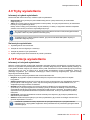 25
25
-
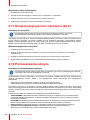 26
26
-
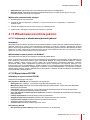 27
27
-
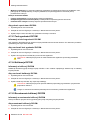 28
28
-
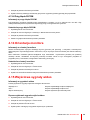 29
29
-
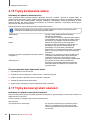 30
30
-
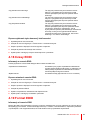 31
31
-
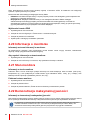 32
32
-
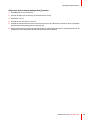 33
33
-
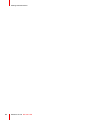 34
34
-
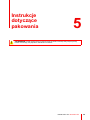 35
35
-
 36
36
-
 37
37
-
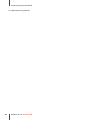 38
38
-
 39
39
-
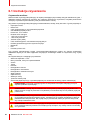 40
40
-
 41
41
-
 42
42
-
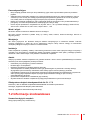 43
43
-
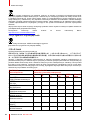 44
44
-
 45
45
-
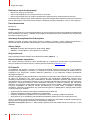 46
46
-
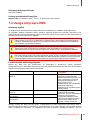 47
47
-
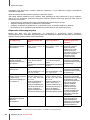 48
48
-
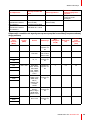 49
49
-
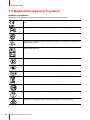 50
50
-
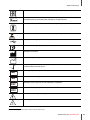 51
51
-
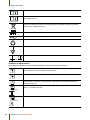 52
52
-
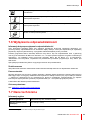 53
53
-
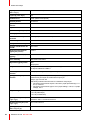 54
54
-
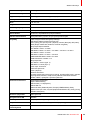 55
55
-
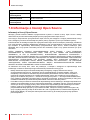 56
56
-
 57
57
-
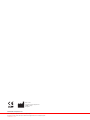 58
58
Powiązane artykuły
-
Barco Nio Color 5MP MDNC-6121 instrukcja
-
Barco Nio 5MP LED MDNG-5221 instrukcja
-
Barco Nio Color 2MP LED (MDNC-2221) instrukcja
-
Barco Coronis 5MP Mammo (MDMG-5121) instrukcja
-
Barco MDPC-8127 instrukcja
-
Barco Coronis 5MP LED (MDCG-5221) instrukcja
-
Barco Coronis Fusion 6MP (MDCC-6530) instrukcja
-
Barco Coronis 5MP LED MDCG-5221 instrukcja
-
Barco MXRT-7400 instrukcja
-
Barco Nio Color 3MP (MDNC-3421) instrukcja